Sist oppdatert den

Slik forhindrer du babyen fra å slå på avslutt-knappen når du FaceTime bestemor!
FaceTime har vært revolusjonerende for storfamilier spredt over hele kloden. For barna mine er "over elven og gjennom skogen" en 700 kilometer lang reise. Unødvendig å si at de ikke får besøke bestemor så mye de vil.
Heldigvis, takket være FaceTime, ser og hører de henne ofte nok til å huske henne, og hun fikk se dem ofte i løpet av de månedene da de spirer fra små spedbarn til sprettende babyer.
Det eneste problemet med FaceTime-samtaler: vilt flailerende småbarnsfinger og tær fører til frustrerende tilfeldige hang-ups. Vi har prøvd å lære dem å ikke trykke på den store røde knappen når bestemor er på linjen, men til ingen nytte.
Forhindre tilfeldige Hangups i ansiktet
Heldigvis kom min geniale svoger med et fint triks. Bruk guidet tilgang for å deaktivere berøring når du er i samtalen. Babyer kan slå den avslutt-knappen alt de vil, men ingenting vil skje. Fantastisk!
Guidet tilgang er en av de fine funksjonene som iOS skjuler i Tilgjengelighetsmenyen, som berør for å låse opp. Brian gjorde en fullskriving av Guidet tilgang Tidligere. Den er ment som en foreldrekontroll, eller for å sette opp iOS-enheten din til offentlig bruk, som i en kiosk eller et kassaapparat. Men å midlertidig deaktivere avslutningsknappen er en annen brukbar bruk for den.
Her er tipset:
-
Fra din iPhone eller iPad, gå til innstillinger > Generell > tilgjengelighet > Guidet tilgang.
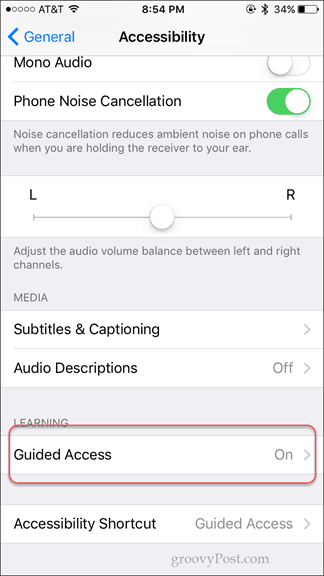
-
Veksle Guidet tilgang på.
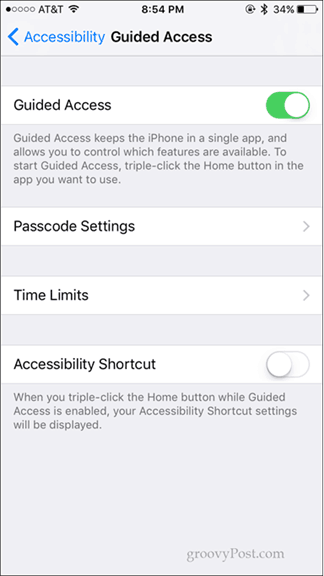
- Tap Innstillinger for passord.
- Tap Angi passord med guidet tilgang og angi en passord. Dette trenger ikke å være det samme som passordet for opplåsing eller passord. Alternativt kan du veksle Trykk på ID på for å avslutte Guidet tilgang med Touch ID.
- Start FaceTime-appen og ring en samtale.
-
Trykk på Hjem-knappen tre ganger. Menyene med guidet tilgang vises.
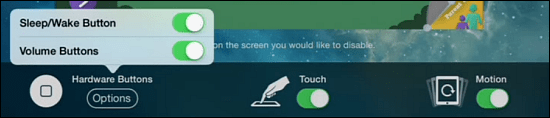
- Slå av Ta på. På iPhone må du trykke på alternativer nederst til høyre for å se Touch-alternativet.
- Tap Start.
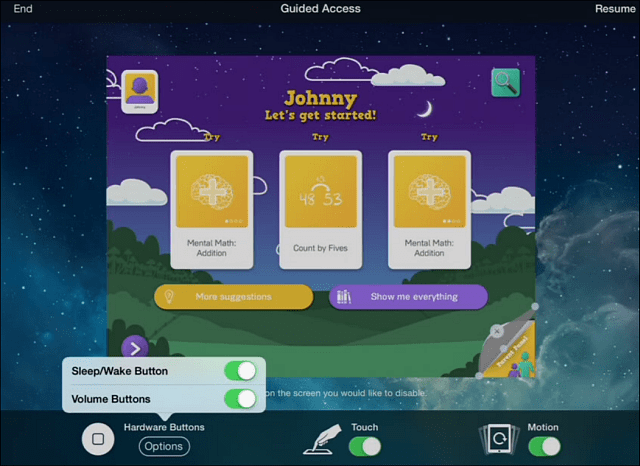
Nå blir berøringen deaktivert til du aktiverer den på nytt. For å gjøre det, tredoble klikk igjen og tast inn passordet eller bruk Touch ID.
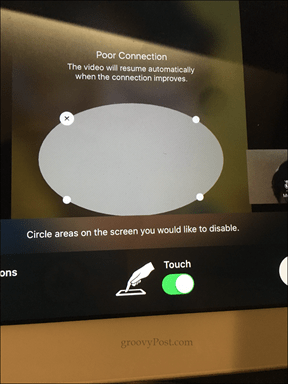
Alternativt kan du sirkle et område du vil deaktivere.
Har du noen tips for babyisolering av iPhone eller iPad? Fortell oss i kommentarene!

